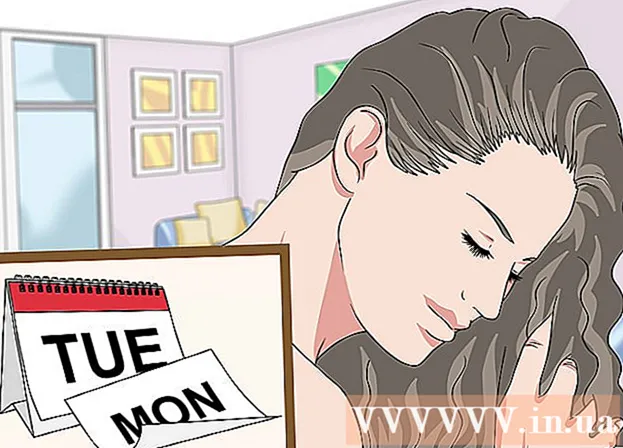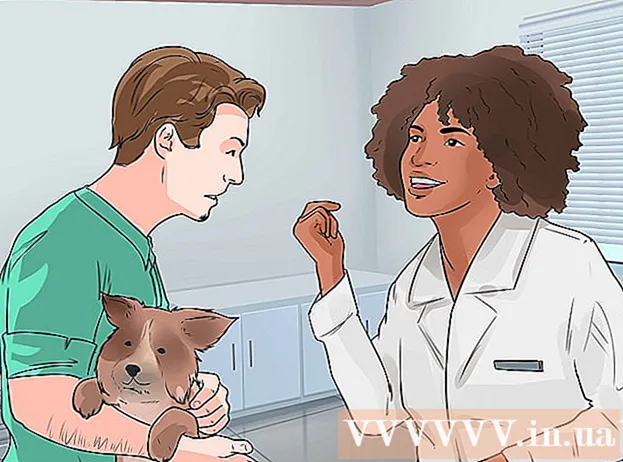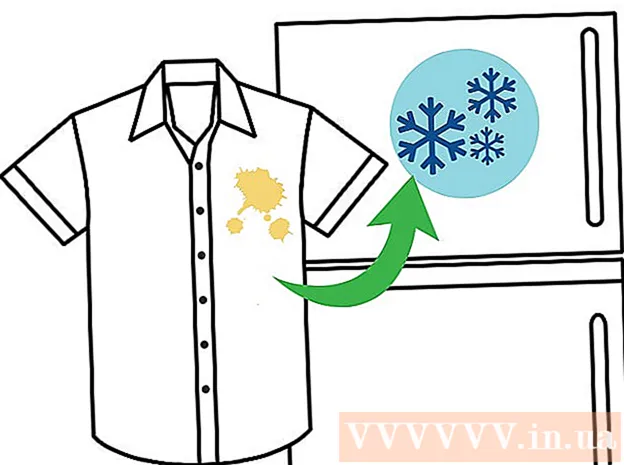Yazar:
John Pratt
Yaratılış Tarihi:
12 Şubat 2021
Güncelleme Tarihi:
1 Temmuz 2024

İçerik
- Adım atmak
- Yöntem 1/3: Windows 8 ve 10
- Yöntem 2/3: Windows 7
- Yöntem 3/3: Görev çubuğunu özelleştirme
- Uyarılar
- İpuçları
Windows'daki görev çubuğu, bilgisayarınızda çalışan programlara ve uygulamalara hızlı erişim sağlar. Ayrıca, Başlat menüsü, bildirimler ve takvim ve saate kısayollar yerleştirme imkanı sunar. Bazı kullanıcılar, ekranın üst, sağ veya solundaki görev çubuğuyla Windows'ta gezinmeyi daha kolay buluyor. Bu yazıda, Windows 7, 8 ve 10'da görev çubuğunun konumunun nasıl değiştirileceğini açıklayacağız.
Adım atmak
Yöntem 1/3: Windows 8 ve 10
 Görev çubuğunun boş bir bölümünü sağ tıklayın. Masaüstünü özelleştirmek için araçlar içeren bir menü açılır.
Görev çubuğunun boş bir bölümünü sağ tıklayın. Masaüstünü özelleştirmek için araçlar içeren bir menü açılır.  Görev çubuğunun kilitli olmadığından emin olun. Menünün altında "Görev Çubuğunu Kilitle" seçeneğini göreceksiniz. Bir sonraki adıma geçmeden önce bu seçeneğin işaretli olmadığından emin olun.
Görev çubuğunun kilitli olmadığından emin olun. Menünün altında "Görev Çubuğunu Kilitle" seçeneğini göreceksiniz. Bir sonraki adıma geçmeden önce bu seçeneğin işaretli olmadığından emin olun.  Menünün altındaki "Özellikler" e tıklayın. "Görev Çubuğu ve Başlat Menüsü Özellikleri" penceresi açılır.
Menünün altındaki "Özellikler" e tıklayın. "Görev Çubuğu ve Başlat Menüsü Özellikleri" penceresi açılır. 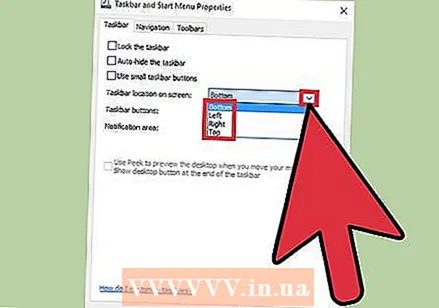 "Ekrandaki konum araç çubuğu" kutusunu tıklayın. Araç çubuğunu hareket ettirmek için açılır menüden "Sol", "Sağ" veya "Üst" öğesini seçin.
"Ekrandaki konum araç çubuğu" kutusunu tıklayın. Araç çubuğunu hareket ettirmek için açılır menüden "Sol", "Sağ" veya "Üst" öğesini seçin.  "Uygula" yı tıklayın. Ardından pencereyi kapatmak için "Tamam" ı tıklayın. Görev çubuğu artık ekranınızda seçilen konumdadır.
"Uygula" yı tıklayın. Ardından pencereyi kapatmak için "Tamam" ı tıklayın. Görev çubuğu artık ekranınızda seçilen konumdadır.  Görev çubuğunu orijinal konumuna geri yükleyin. Araç çubuğuna sağ tıklayın, "Özellikler" i seçin ve "Ekrandaki araç çubuğu konumu" menüsünden "Alt" öğesini seçin. Çıkmak için "Tamam" ı tıklayın.
Görev çubuğunu orijinal konumuna geri yükleyin. Araç çubuğuna sağ tıklayın, "Özellikler" i seçin ve "Ekrandaki araç çubuğu konumu" menüsünden "Alt" öğesini seçin. Çıkmak için "Tamam" ı tıklayın.
Yöntem 2/3: Windows 7
 Görev çubuğunun boş bir bölümüne sol tıklayın.
Görev çubuğunun boş bir bölümüne sol tıklayın. Sol fare düğmesini basılı tutun ve görev çubuğunu yeni konumuna sürükleyin. Görev çubuğunu ekranda yukarı, sola veya sağa sürükleyebilirsiniz.
Sol fare düğmesini basılı tutun ve görev çubuğunu yeni konumuna sürükleyin. Görev çubuğunu ekranda yukarı, sola veya sağa sürükleyebilirsiniz.  Fare düğmesini bırakın. Görev çubuğu artık ekranınızda seçilen konumdadır.
Fare düğmesini bırakın. Görev çubuğu artık ekranınızda seçilen konumdadır.  Görev çubuğunu orijinal konumuna sıfırlayın. Görev çubuğunun boş bir bölümüne sol tıklayın, ardından ekranın altına sürükleyin ve fare düğmesini bırakın.
Görev çubuğunu orijinal konumuna sıfırlayın. Görev çubuğunun boş bir bölümüne sol tıklayın, ardından ekranın altına sürükleyin ve fare düğmesini bırakın.
Yöntem 3/3: Görev çubuğunu özelleştirme
 Görev çubuğunun rengini değiştirin. Görev çubuğundaki "Başlat" düğmesini tıklayın.
Görev çubuğunun rengini değiştirin. Görev çubuğundaki "Başlat" düğmesini tıklayın.  "Web'de ve Windows'ta ara" kutusuna "görev çubuğu" yazın. Menüden "Başlat, görev çubuğu ve İşlem Merkezine renk uygula" yı seçin.
"Web'de ve Windows'ta ara" kutusuna "görev çubuğu" yazın. Menüden "Başlat, görev çubuğu ve İşlem Merkezine renk uygula" yı seçin.  Bir renk seç. Renkli karelerden birine tıklayarak istediğiniz rengi seçin.
Bir renk seç. Renkli karelerden birine tıklayarak istediğiniz rengi seçin. 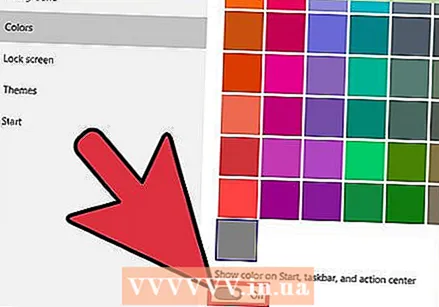 Bunu görev çubuğuna uygulayın. "Görev çubuğunda, Başlat ve İşlem Merkezinde renk göster" seçeneğini etkinleştirin. "Başlangıç, Görev Çubuğu ve İşlem Merkezini şeffaf yap" seçeneğini kapatın. Ayarlar penceresini kapatın.
Bunu görev çubuğuna uygulayın. "Görev çubuğunda, Başlat ve İşlem Merkezinde renk göster" seçeneğini etkinleştirin. "Başlangıç, Görev Çubuğu ve İşlem Merkezini şeffaf yap" seçeneğini kapatın. Ayarlar penceresini kapatın.  Görev çubuğu işlevlerini özelleştirin. Araç çubuğuna sağ tıklayın, menüden "Özellikler" i seçin.
Görev çubuğu işlevlerini özelleştirin. Araç çubuğuna sağ tıklayın, menüden "Özellikler" i seçin.  Görev çubuğu işlevlerini etkinleştirin veya devre dışı bırakın. "Görev Çubuğu" sekmesinde, görev çubuğunu kilitlemeyi, otomatik olarak gizlemeyi, daha küçük düğmeleri kullanmayı veya görev çubuğu düğmelerini birleştirmeyi seçebilirsiniz.
Görev çubuğu işlevlerini etkinleştirin veya devre dışı bırakın. "Görev Çubuğu" sekmesinde, görev çubuğunu kilitlemeyi, otomatik olarak gizlemeyi, daha küçük düğmeleri kullanmayı veya görev çubuğu düğmelerini birleştirmeyi seçebilirsiniz. 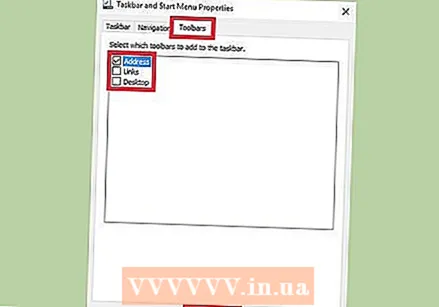 Görev çubuğuna eklenecek menüleri seçin. "Araç Çubukları" sekmesinde görev çubuğuna web adresleri, bağlantılar, pil veya masaüstü için bir menü ekleyebilirsiniz. Değişikliklerinizi kaydetmek için "Uygula" yı ve çıkmak için "Tamam" ı tıklayın.
Görev çubuğuna eklenecek menüleri seçin. "Araç Çubukları" sekmesinde görev çubuğuna web adresleri, bağlantılar, pil veya masaüstü için bir menü ekleyebilirsiniz. Değişikliklerinizi kaydetmek için "Uygula" yı ve çıkmak için "Tamam" ı tıklayın.
Uyarılar
- Görev çubuğunu taşımak, masaüstü simgelerinizin ve kısayollarınızın konumunu değiştirebilir. Doğru yerde değillerse bunları manuel olarak konumlandırmanız gerekebilir.
İpuçları
- Alternatif olarak, Windows 8 ve 10'da görev çubuğuna sol tıklayıp istediğiniz konuma sürükleyebilirsiniz.